 |
| Tutorial ampuh Nonaktifkan Update Otomatis Windows 10 |
Pada artikel kali ini kita akan membahas soal windows 10 update otomatis yang cukup mengganggu aktifitas kita. simak Tutorial ampuh Nonaktifkan Update Otomatis Windows 10 berikut ini.
Pernah menagalami internet menjadi sangat lambat, Loading begitu lama, dan paket kuota anda tiba-tiba hilang/habis dalam jumlah yang tidak sedikit.
Adapun kendala internet lambat datang nya sesekali dan sekali nya lambat memakan waktu yang cukup lama. sudah cek koneksi ataupun restart modem juga masih lambat.
Pernah menagalami internet menjadi sangat lambat, Loading begitu lama, dan paket kuota anda tiba-tiba hilang/habis dalam jumlah yang tidak sedikit.
Adapun kendala internet lambat datang nya sesekali dan sekali nya lambat memakan waktu yang cukup lama. sudah cek koneksi ataupun restart modem juga masih lambat.
Ketika akan men-shutdown komputer, pada menu shutdown muncul tulisan yang sebelum nya tidak ada (shutdown and Apply update atau Restart and update), setelah di shutdown/restart lalu komputer menampilkan seperti ini:
Saya pun pernah mengalami hal serupa, setelah browsing sana-sini dan bertanya kepada teman yang sudah lama menggunakan windows 10, ahir nya saya temukan penyebab internet sering tiba-tiba jadi lambat.
Penyebab nya tidak lain adalah windows 10 update otomatis yang sedang memproses download data ke komputer, tentu saja hal ini membuat trafik penggunaan data menjadi tinggi dan berimbas pada kecepatan internet.
Apalagi jika yang di gunakan sebagai akses internet adalah Wi-Fi dari Ponsel Android yang masih menggunakan koneksi 3G, bisa sakit kepala menunggu loading yang tidak kunjung selesai. Namun jangan khawatir, hal ini dapat di cegah dengan cara Nonaktifkan Update Otomatis Windows 10.
Akan tetapi trik ini tidak disaran kan bagi anda yang punya koneksi internet stabil dengan kuota unlimited. Karena di setiap update windows 10 selalu ada perbaikan bugs atau menambah fitur baru yang lebih keren.
Nah berikut ini cara Nonaktifkan Update Otomatis Windows 10 :
1. langsung saja klik windows kemudian ketikkan " Services"
2. Kemudian cari "Windows update"
3. Klik kanan lalu pilih "Stop" dan tunggu sebentar, kemudian klik kanan lagi dan pilih properties
4. Pilih start up type menjadi disable kemudian ok, selsesai
Nah, ada baik nya jika anda telah terhubung dengan koneksi internet cepat atau unlimited, buka kembali service windows update nya dengan cara yang sama seperti di atas. Ubah status stop menjadi Start agar proses download berjalan kembali.
Kemudian buka update center, klik windows dan ketika kan "windows update" dan pilih lah "Chek for Updates" untuk memerikasa apakah ada update terbaru yang sudah anda lewatkan.
Sekian info dan tutorial Ampuh Nonaktifkan Update Otomatis Windows 10 semoga bermanfaat.
Sekian info dan tutorial Ampuh Nonaktifkan Update Otomatis Windows 10 semoga bermanfaat.

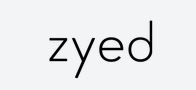









Posting Komentar
Posting Komentar